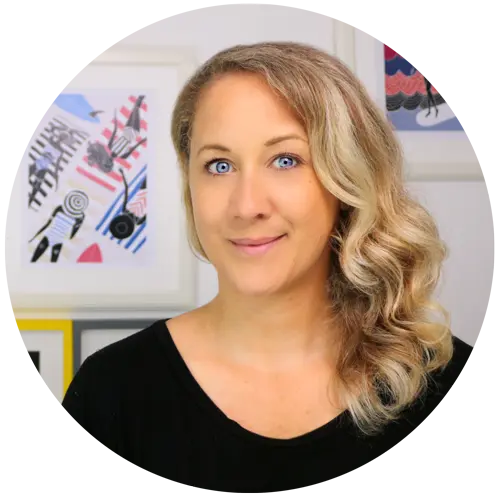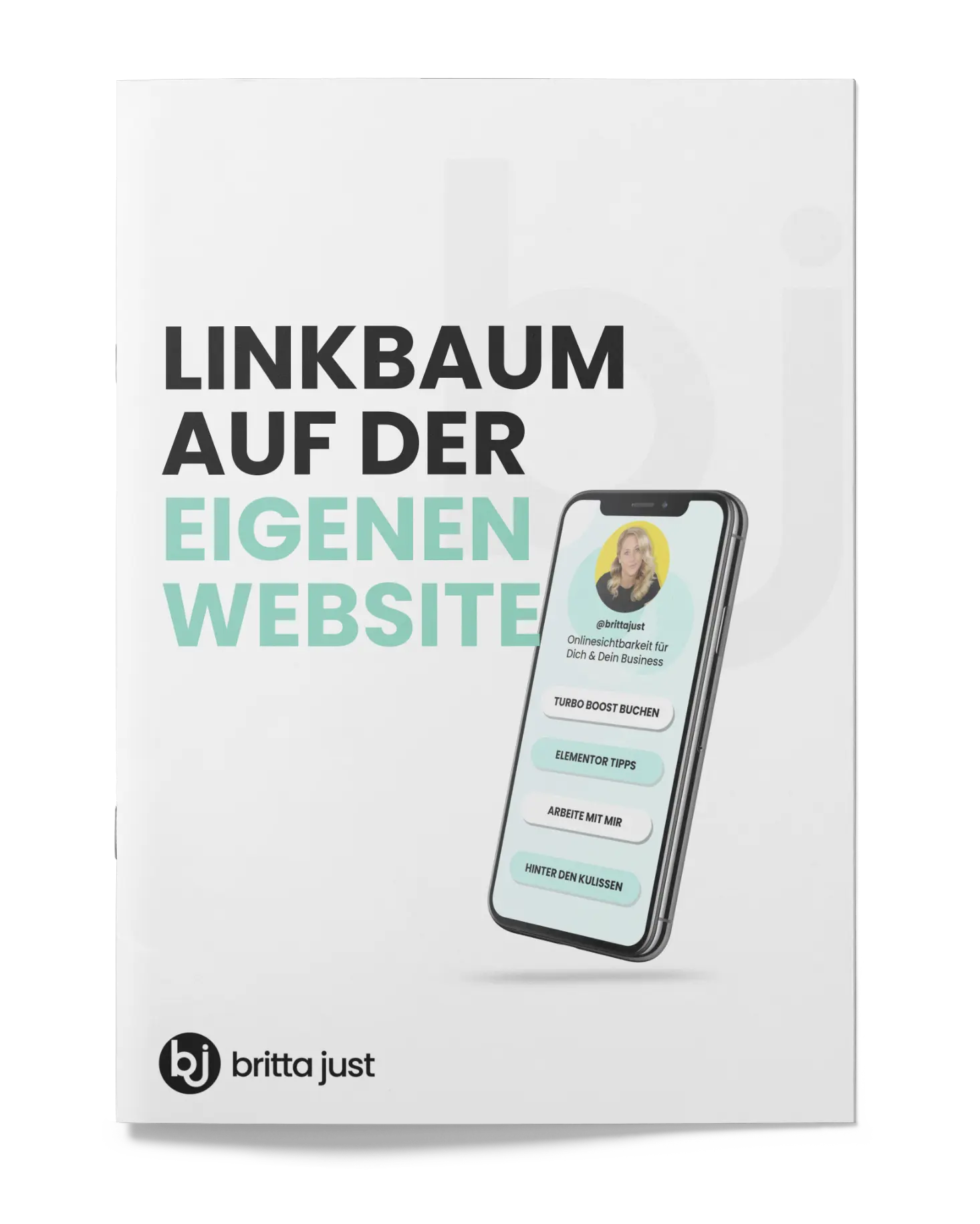Bilder für Website optimieren: Ich teile meinen Workflow und zeige Dir, wie Du Deine Fotos vor Upload aufbereitest und bereits verknüpfte Bilder austauschst.
Sie sehen gerade einen Platzhalterinhalt von Vimeo. Um auf den eigentlichen Inhalt zuzugreifen, klicken Sie auf die Schaltfläche unten. Bitte beachten Sie, dass dabei Daten an Drittanbieter weitergegeben werden.
Mehr InformationenIn diesem Video zeige ich Dir, wie Du Deine Bilder vor Upload auf Deine Website richtig optimieren kannst. Ich teile meinen persönlichen Workflow mit Dir und erkläre, worauf Du bei der Bildoptimierung achten solltest. Außerdem zeige ich Dir auch, was Du mit bereits verknüpften, zu großen Bildern machen kannst.
Mit dem Inspect-Tool Deines Browsers kannst Du schauen, in welcher Größe die Fotos auf Deiner Website überhaupt wiedergegeben werden und sie entsprechend vor dem Hochladen schon auf diese Größe zuschneiden und zusätzlich komprimieren. Dein Speicherplatz wird es Dir danken 😉
Richtige Bildbenennung
Gib Deinen Bilddaten einen logischen Namen, damit Du sie leicht wiederfindest. Ich nutze in der Regel folgendes Format: URL / Name + beschreibender Titel + evtl. Keyword.
Nutze Kleinschreibung und verzichte auf Leerzeichen (nimm stattdessen Bindestriche) und Umlaute.
Alt-Texte richtig einsetzen
Das Angeben von Alt-Texten in der Mediathek ist wichtig für die Barrierefreiheit (Screenreader für sehbehinderte oder blinde Nutzer:innen), die Anzeige bei fehlenden Bildern (zum Beispiel bei schlechter Internetverbindung) sowie für die SEO-Optimierung.
Meine Empfehlungen dazu:
- Kurzer, beschreibender Text zum Bildinhalt
- Ggf. natürlich eingebautes Keyword
- Bei rein dekorativen Bildern: Zwei Anführungszeichen ohne Leerzeichen dazwischen
Bilder ersetzen
Die Funktion Media Replacement musst Du bei „Admin and Site Enhancements“ aktivieren. Du findest sie unter WordPress Dashboard > Werkzeuge > Verbesserungen > Content Management > Medien-Ersatz 😊